[データ ドリブン ぺージ] では、1 つのレイアウトを使用して複数のマップ範囲を反復処理することで、複数の出力ページを生成できます。マップ範囲は「タイル」、「セクション」、または「対象エリア (AOI) 」とも呼ばれ、レイヤーのフィーチャによって定義されます。マップ範囲を定義するレイヤーを「インデックス レイヤー」といいます。どのフィーチャ レイヤーでもインデックス レイヤーの役割を果たせます。[データ ドリブン ページの設定] ダイアログ ボックスを使用して新しいデータ ドリブン ページを作成およびカスタマイズします。このダイアログ ボックスには、[定義] タブと [範囲] タブの 2 つのタブがあります。このダイアログ ボックスは、[データ ドリブン ページ] ツールバーまたは [ページ設定/印刷設定] ダイアログ ボックスから有効にできます。
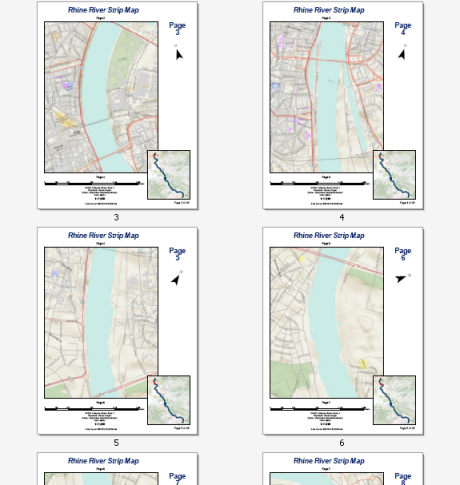
上の例は、都市ケルンおよびコブレンの間を流れるライン川のストリップ マップです。この 44 ページ シリーズは、インターネットに接続できる ArcMap ユーザーであれば誰でも簡単に作成できます。データは、ArcGIS Online で利用できる World Topographic マップ サービスから取得されます。このストリップ マップは、データ ドリブン ページ、[データ ドリブン ページ] ツールセットから利用できるジオプロセシング ツール、データ フレーム プロパティ、およびダイナミック テキストを使用して、簡単に再作成できます。ストリップ マップのルートの決定に必要なライン フィーチャを作成する必要があります。これには、ArcMap の編集ツールで新しいライン フィーチャクラスを作成します。
以下の手順により、以前に作成されたグリッド インデックス フィーチャクラスを使用して、データ ドリブン ページを有効にすることができます。これらのページは、上記のマップ ブックの例のマップ範囲を定義します。これらの手順は、次のトピックで説明する手順を完了していることを前提としています。
- メイン メニューから、[カスタマイズ] > [ツールバー] > [データ ドリブン ページ] の順にクリックします。
- [データ ドリブン ページの設定] ボタン
 をクリックします。
をクリックします。![ストリップ マップの例のデータ ドリブン ページを有効にするための、[データ ドリブン ページ] の [定義] タブにおける手順 ストリップ マップの例のデータ ドリブン ページを有効にするための、[データ ドリブン ページ] の [定義] タブにおける手順](GUID-158350B0-318D-432A-AA77-B750C5D4FC13-web.png)
- [データ ドリブン ページを有効にする] チェックボックスをオンにします。
- [データ フレーム] 矢印をクリックして、データ フレームを選択します。
デフォルトでは、アクティブ データ フレームが選択されます。使用したいデータ フレームを選択していることを確認します。
- [レイヤー] ドロップダウン リストからグリッド インデックス レイヤーを選択します。
「ストリップ マップのンデックス フィーチャの作成」で説明されている手順に従って、提案される命名規則を使用すると、選択すべきインデックス レイヤーは strip_map_index となり、これはデフォルトのデータベースに格納する必要があります。
- [回転] 矢印をクリックし、[角度] を選択します。
- [範囲] タブをクリックします。
![ストリップ マップの [データ ドリブン ページ] の [範囲] タブ ストリップ マップの [データ ドリブン ページ] の [範囲] タブ](GUID-F0B077ED-7AA3-406A-94BC-A45C509357EE-web.png)
- [ベスト フィット] を選択し、パーセンテージに「100」を入力して [OK] をクリックします。
ストリップ マップ シリーズを見やすくするには、ライン フィーチャが (ラインの方向に合わせて) 上から下または左から右に描画され、ページの中央に表示されるように、マップのページの向きを設定します。これには、マップ シリーズがルートに沿って移動するように、データ フレームを回転する必要があります。
[インデックス フィーチャ (帯状) の作成 (Strip Map Index Features)] ジオプロセシング ツールを使用してインデックス レイヤーを作成した場合、Angle という名前のフィールドがあるはずです。このフィールドには、各ページのデータ フレームを回転するのに必要な値が含まれています。
次の図は、Rhine River の一部を示しています。黒い長方形は、[インデックス フィーチャ (帯状) の作成 (Strip Map Index Features)] ジオプロセシング ツールの結果です。ページ番号でラベリングされているこれらのフィーチャは、シリーズの各マップ ページの地理的境界線を定義しています。次の図は、3 ページから 6 ページの境界線を示したものです。
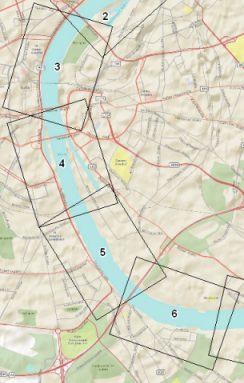
次の図は、3 ページから 6 ページがレイアウトされた場合を示しています。
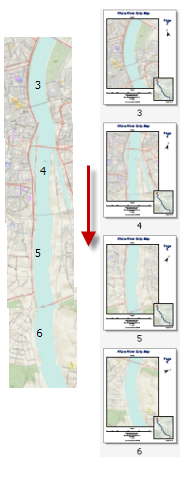
これで、一連のデータ ドリブン ページが設定されました。[データ ドリブン ページ] ツールバーを使って、ページ全体をナビゲートできます。次の手順は、「ダイナミック ラベルのストリップ マップへの追加」です。